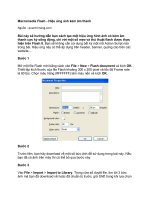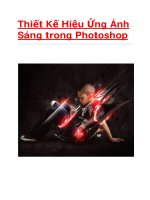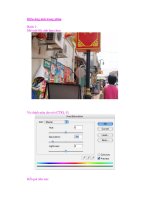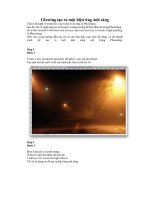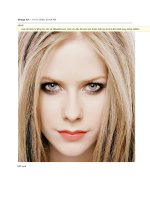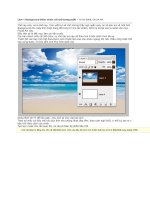Hiêu ứng ảnh - Blend màu 2 pdf
Bạn đang xem bản rút gọn của tài liệu. Xem và tải ngay bản đầy đủ của tài liệu tại đây (875.84 KB, 7 trang )
B1: Tạo 1 file mới size 750 x 500 px, đặt tên là "blendtut02"
Dùng công cụ Move (V) kéo stock Jiah sang file mới, click đúp vào layer stock đó và rename thành
"jiah1"
Bấm Q để chọn quick mask, sau đó bấm G để chọn công cụ Gradient. Các bạn kéo 1 đường ngang từ
phải sang trái sao cho stock hoà vào màu nền. Chú ý màu của foreground color là đen, còn
background color là trắng.
Khi đó bạn có kết quả như hình sau:
Hình đã được tự động thu nhỏ về 800x600 pixel. Click vào đây để xem kích thước thật của hình là 1024x768 dung lượng 80KB.
B2: Dùng công cụ Move để kéo stock Jiah thứ 2 sang file mới, rename layer đó thành "jiah2". Bấm
Ctrl + T, sau đó click chuột phải, chọn Horizontal. Tiếp tục thực hiện như bước 1, lưu ý lần này bạn
phải kéo Gradient từ trái sang phải , bạn sẽ có kết quả như sau:
Hình đã được tự động thu nhỏ về 800x600 pixel. Click vào đây để xem kích thước thật của hình là 1024x768 dung lượng 94KB.
B3: Bạn click chuột vào phần khung trống trước layer "jiah1", sẽ xuất hiện 1 biểu tượng cái xích.
Sau đó bấm Ctrl + E để merge 2 layer lại làm 1
(Đối với bạn nào dùng CS2, CS3 thì chỉ cần giữ phím Ctrl rồi click chuột vào layer "jiah1", sau đó Ctrl
+ E)
Bây giờ thì bạn sẽ chỉ thao tác trên 1 layer có tên là "jiah2", sẽ đơn giản hơn rất nhiều
B4: Bấm Ctrl + J để nhân đôi layer "jiah2", sau đó set mode của layer này thành Soft light
Vào Layer / new adjustment layer / color balance ( hoặc ấn vào biểu tượng "âm dương" nằm dưới
bảng Background ), chọn thông số như sau:
Midtones: +61 +23 -14
Hình đã được tự động thu nhỏ về 800x600 pixel. Click vào đây để xem kích thước thật của hình là 1024x768 dung lượng 102KB.
Tiếp tục vào Layer / new adjustment layer / curves, chọn thông số như sau:
RGB:
Input: 62
Output: 59
B5: Bấm Shift + Ctrl + N để tạo layer mới, sau đó chọn màu #540606 rồi Alt + Backscape để fill
layer mới màu đó. Chọn mode là Exclusion, opacity 49%
Tiếp tục chọn Layer / new adjustment layer / color balance :
Tích ô Shadow nhập thông số : +21 0 +21
Hình đã được tự động thu nhỏ về 800x600 pixel. Click vào đây để xem kích thước thật của hình là 1024x768 dung lượng 104KB.
B6: Dùng stock này để tiếp tục blend: _by_Tikita.jpg
Kéo nó sang file "blendtut02", đặt dưới cùng của bảng layer, trên layer background. Chỉnh vị trí sao
cho 1 phần cánh hoa và nụ hoa nằm ở khoảng giữa của hình
Shift + Ctrl + N, fill màu đen, set mode là color, opacity 74%. Dùng tẩy biên mềm tẩy thật nhẹ phần
hoa chèn lên mặt jiah, tẩy 1 số chỗ ở layer đen để màu vàng của cánh hoa lộ ra sao cho hài hoà.
Ctr + J để nhân đôi layer hoa, opacity là 37%, fill là 47%
Hình đã được tự động thu nhỏ về 800x600 pixel. Click vào đây để xem kích thước thật của hình là 1024x768 dung lượng 113KB.
B7: Dùng texture này để blend: hirirul0ve.jpg
Kéo sang file "blendtut02", chọn mode là Lighten 100%. Dùng tẩy biên mềm tẩy nhẹ bớt những chỗ
quá sáng
Chọn layer "jiah1", nhân đôi layer này và kéo lên đầu bảng layer, set softlight 63%
Tạo layer mới, chọn foreground color màu trắng và add brush này lên:
72e603df95a272
Trích:
d/Filesend.jpg
( Vì tớ thấy cái này nó load lâu lắm cỡ Rapid á nên các bạn chịu khó wait cho đến khi hiện lên
Download như vậy nhá )
Tiếp theo ta tẩy bớt 1 số chỗ bị chèn lên mặt model. Bạn cũng có thể sử dụng thêm brush bong bóng
cho graphic thêm lung linh
Hình đã được tự động thu nhỏ về 800x600 pixel. Click vào đây để xem kích thước thật của hình là 1024x768 dung lượng 120KB.
B8: Add text và bạn đã hoàn thành 1 graphic. Có nhiều cách dùng text, như ở grap này thì tớ sử
dụng font Times có sẵn trong máy, type với màu đen, sau đó set softlight cho layer text "love song".
Còn text "for you" thì tớ dùng font Susie's Hand , type với màu trắng sau đó outer glow.
the end.